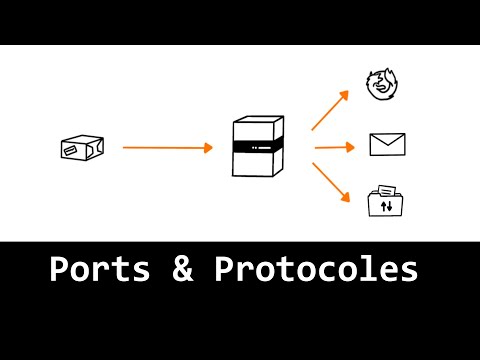Nous avons déjà couvert Graphique d'appel, Enregistreur MP3 Skype et Enregistreur automatique Skype, trois outils gratuits d’enregistrement de conversation sur Skype. Maintenant, nous allons vous présenter Vodburner, un autre extra utile pour Skype.
Vodburner pour Windows
Vodburner enregistre les appels vidéo Skype et les édite également. Il offre toutes les fonctionnalités gratuitement - mais seulement pour une période limitée de 14 jours. À l'expiration de cette période de 14 jours, vous pourrez enregistrer et modifier les appels passés et reçus, uniquement de VodBurner à des utilisateurs de VodBurner. Donc, de ce point de vue, il ne s’agit pas strictement de logiciels gratuits mais de "paralysés"!
Enregistrer des appels vidéo Skype
Comment utiliser Vodburner
- Téléchargez Vodburner à partir d’ici en entrant simplement tous les détails essentiels (prénom, nom et adresse email)
- Ensuite, appuyez simplement sur le bouton «Télécharger Vodburner» et suivez les instructions d’installation à l’écran.
- Votre fenêtre Skype devrait afficher un bouton «Autoriser l'accès» dans le coin supérieur droit de la fenêtre principale de Skype. Appuyez sur le bouton. Cette action permettra à VodBurner de se connecter à Skype.

Si vous ne trouvez pas le bouton, placez le pointeur de la souris sur Outils> Options> Avancé.

Cliquez sur «Gérer l'accès d'autres programmes à Skype» au bas de la page.

- Si VodBurner apparaît dans la liste, cliquez dessus. Sinon, vous n'avez pas d'autre choix que de redémarrer votre système et de réessayer.
- Ensuite, cliquez sur le bouton ‘Modifier’ pour modifier les autorisations.

Il y a des chances qu'un logiciel de sécurité puisse vous gêner. Dans ce cas, désactivez l'API publique Skype pour résoudre le problème. Bientôt, une barre d'outils Vodburner devrait être visible pour vous. La barre d’outils vous permettra d’enregistrer une vidéo et de l’arrêter à tout moment en appuyant sur la touche Pause ou Arrêtez bouton.

le Pause Le bouton arrêtera l'enregistrement, mais continuera à enregistrer le même fichier une fois que vous aurez repris. Arrêtez annulera l'enregistrement et commencera à enregistrer après avoir appuyé sur la record bouton à nouveau.
Supposons que vous n’ayez pas besoin d’enregistrer tous vos appels vidéo, puis désactiver la fonction d’enregistrement automatique des appels dans Vodburner serait une bonne option. Pour cela, cliquez sur ‘Options ' languette. Ensuite, cliquez sur ‘Configureret enfin 'Enregistrement'. Sous "Enregistrement", décochez la case "enregistrement automatique".

Comment éditer des appels vidéo avec Vodburner
Une fois que vous avez fini de passer un appel, un message vous le demandera. Vue et modifier notification. Par défaut, Vodburner enregistre les vidéos dans un format propriétaire qui n'est pas lisible par les lecteurs multimédias. Le programme nécessite donc de convertir le fichier en une vidéo utilisable en premier. Une fois cela fait, vous verrez la console de post-production.

- Composer languette
- Améliorerlanguette
- Terminer l'onglet
L’onglet Améliorer vous donnera accès à la plupart des fonctionnalités d’édition.
- Possibilité d'ajouter du texte
- Possibilité d'ajouter des photos
- Possibilité d'ajouter du son à votre film
L’onglet «Terminer» de l’autre main permet de convertir des vidéos en un format vidéo communément utilisable.

VodBurner fonctionne à partir de V3.x.
Maintenant lis: Comment renforcer les paramètres de confidentialité de Skype.